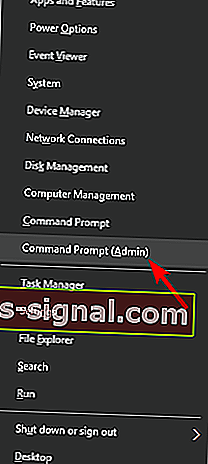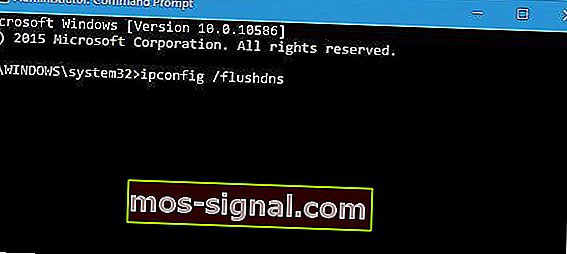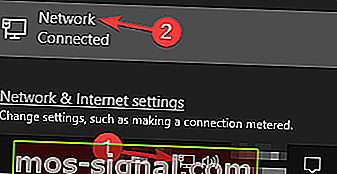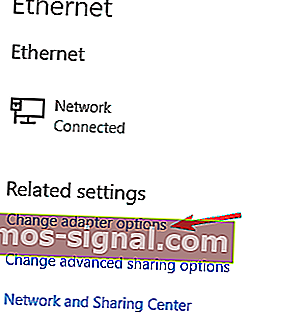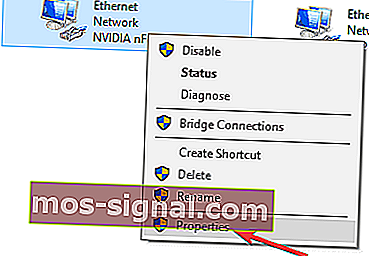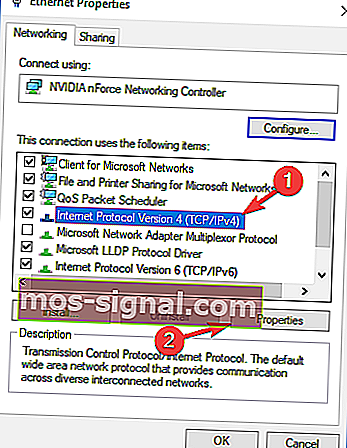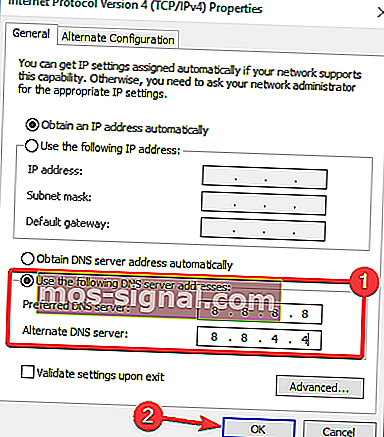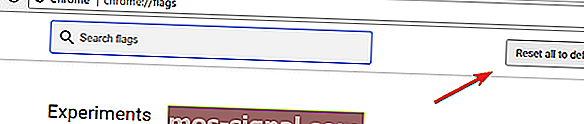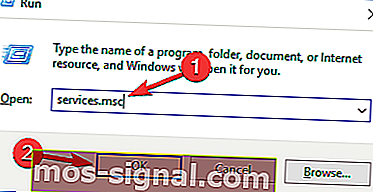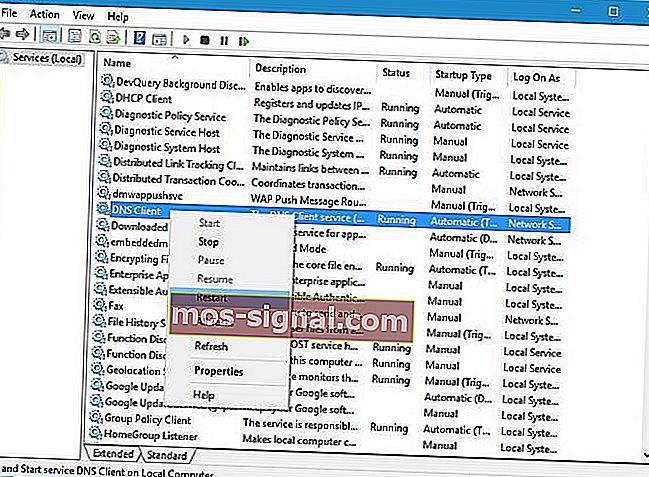Napraw błędy DNS PROBE FINISHED NXDOMAIN
- Błąd DNS PROBE FINISHED NXDOMAIN blokuje dostęp do niektórych witryn internetowych.
- W tym przewodniku pokażemy, jak szybko to naprawić.
- Dodaj do zakładek naszą kolekcję przewodników po przeglądarkach. Przyda się, jeśli napotkasz podobne problemy.
- Zawsze, gdy natkniesz się na błędy oprogramowania, odwiedź naszą stronę Rozwiązywanie problemów, aby uzyskać inne pomocne materiały.

Google Chrome może być najpopularniejszą przeglądarką internetową na świecie, ale czasami ma swoje problemy.
Jednym z problemów zgłaszanych przez użytkowników systemu Windows 10 w Google Chrome jest błąd DNS PROBE FINISHED NXDOMAIN, który może uniemożliwić odwiedzanie niektórych witryn.
Problem dotyczy zarówno starszych, jak i nowszych wersji systemu Windows i może być spowodowany określonymi ustawieniami sieci lub niektórymi programami i aplikacjami zainstalowanymi na komputerze.
Więc dzisiaj przeanalizujemy możliwe przyczyny jeden po drugim i pokażemy, jak naprawić błąd.
Jak naprawić błąd przeglądarki DNS PROBE FINISHED NXDOMAIN?
Szybka wskazówka
Jak wspomniano, błąd występuje w przeglądarce Chrome. Jeśli nie chcesz tracić czasu na rozwiązywanie tego problemu i szukasz szybkiego rozwiązania, zalecamy przejście na bardziej niezawodną przeglądarkę, taką jak Opera.

Opera jest bardziej stabilną przeglądarką niż Chrome, dzięki wielu integracjom z różnymi innymi narzędziami i aplikacjami.
W rezultacie przeglądarka oferuje bezpłatną, nieograniczoną sieć VPN, blokowanie reklam, komunikatory dla kilku aplikacji społecznościowych, konfigurowalny kanał informacyjny i osobisty przepływ do udostępniania pracy na kilku urządzeniach.
To tylko kilka z funkcji, które można znaleźć wyłącznie w Operze; nie są wymagane żadne pliki do pobrania ani instalowanie wtyczek. Wystarczy je aktywować w ustawieniach przeglądarki.

Opera
Unikaj typowych błędów przeglądarki podczas odwiedzania niezawodnej witryny internetowej, przechodząc na bardziej niezawodną iw pełni funkcjonalną przeglądarkę, taką jak Opera. Bezpłatna wizyta na stronie internetowej1. Sprawdź swój program antywirusowy
Jeśli otrzymujesz błąd DNS_PROBE_FINISHED_NXDOMAIN w systemie Windows 10, problem może dotyczyć Twojego programu antywirusowego.
Aby rozwiązać problem, zaleca się zmianę konfiguracji programu antywirusowego i wyłączenie niektórych funkcji programu antywirusowego. Jeśli to nie zadziała, następnym krokiem będzie całkowite wyłączenie programu antywirusowego.
Jednak usunięcie programu antywirusowego powinno być tylko ostatecznością. Zamiast tego spróbuj użyć programu antywirusowego, który ma niewielki wpływ na inne procesy, na przykład Bitdefender.

Oprócz uzyskiwania najwyższych wyników w najnowszych specjalistycznych testach, Bitdefender jest znany z wysokich wskaźników wykrywania najnowszego złośliwego oprogramowania oraz niezrównanej wielowarstwowej ochrony przed oprogramowaniem ransomware.
Dzięki zaawansowanym technologiom, z których korzysta to oprogramowanie, chroni Twoje urządzenie z systemem Windows 10 w czasie rzeczywistym przy minimalnym wpływie na wydajność systemu.
Intuicyjny interfejs i tryby pracy sprawiają, że jest to idealne rozwiązanie antywirusowe dla każdego użytkownika domowego.

Bitdefender Antivirus Plus
Zdobądź profesjonalny program antywirusowy, aby chronić swój system bez obniżania jego wydajności. Wypróbuj Bitdefender! Bezpłatna wersja próbna Odwiedź witrynę internetową2. Użyj wiersza polecenia
- Naciśnij klawisz Windows + X, aby otworzyć menu użytkownika zaawansowanego. Z menu wybierz opcję Wiersz polecenia (administrator) .
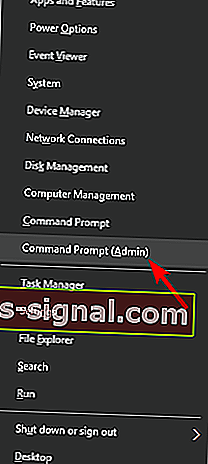
- Po otwarciu wiersza polecenia wprowadź następujące informacje i naciśnij klawisz Enter:
ipconfig /flushdns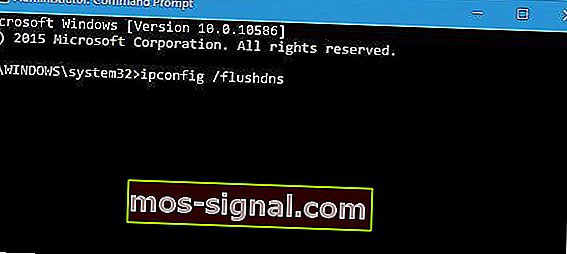
- Po zakończeniu procesu zamknij wiersz polecenia i sprawdź, czy problem został rozwiązany.
Jeśli polecenie flushdns nie naprawi tego błędu, możesz spróbować również uruchomić następujące polecenia:
ipconfig /releaseipconfig /allipconfig /flushdnsipconfig /renewnetsh int ip set dnsnetsh winsock reset
3. Użyj publicznego DNS Google
- Kliknij ikonę sieci na pasku zadań i wybierz swoją sieć z listy.
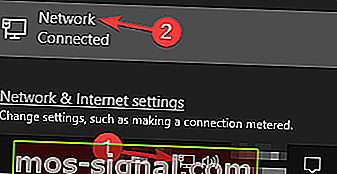
- Teraz kliknij Zmień opcje adaptera .
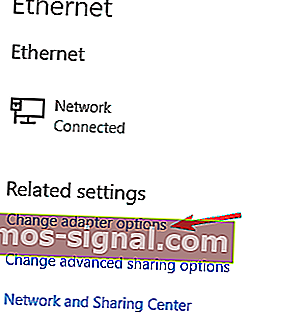
- Zlokalizuj połączenie sieciowe, kliknij je prawym przyciskiem myszy i wybierz Właściwości z menu.
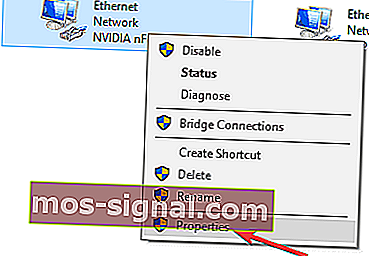
- Wybierz Protokół internetowy w wersji 4 (TCP / IPv4) i kliknij przycisk Właściwości .
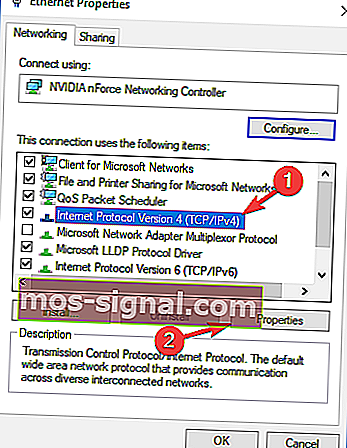
- Wybierz opcję Użyj następujących adresów serwerów DNS i wprowadź 8.8.8.8 jako preferowany serwer DNS i 8.8.4.4 jako alternatywny serwer DNS .
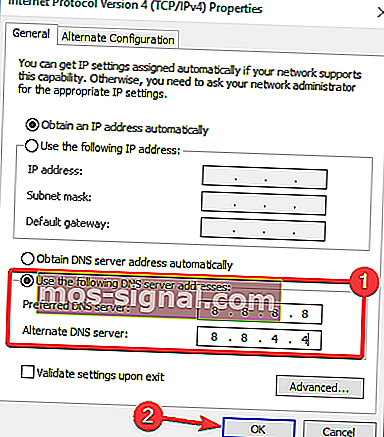
- Po zakończeniu kliknij przycisk OK .
Twój DNS zostanie zmieniony i miejmy nadzieję, że problem powinien zostać rozwiązany.
Pamiętaj, że niektóre rozszerzenia VPN dla Chrome ujawniają Twój DNS. Zobacz nasze zalecane alternatywy
4. Zresetuj Chrome do domyślnych
- Otwórz nową kartę w Google Chrome i wpisz chrome: // flags / .
- Kliknij przycisk Resetuj wszystkie do domyślnych .
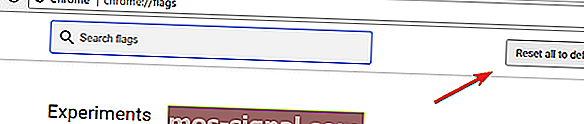
- Uruchom ponownie Chrome i sprawdź, czy problem został rozwiązany.
5. Uruchom ponownie usługę klienta DNS
- Naciśnij klawisz Windows + R i wprowadź services.msc .
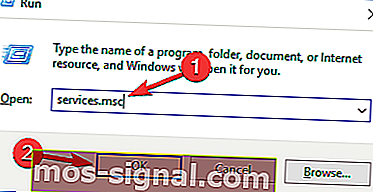
- Zlokalizuj usługę klienta DNS , kliknij ją prawym przyciskiem myszy i wybierz Uruchom ponownie z menu.
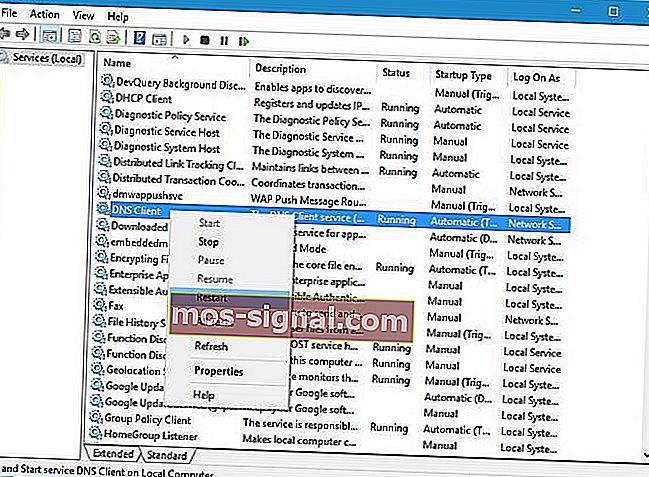
- Po ponownym uruchomieniu klienta DNS zamknij okno Usługi i sprawdź, czy problem został rozwiązany.
Często zadawane pytania: Dowiedz się więcej o błędach sondy DNS
- Co to jest błąd Nxdomain?
Błędy Nxdomain wskazują, że domena, której szukała Twoja przeglądarka, nie istnieje. Innymi słowy, program rozpoznawania nazw DNS nie mógł znaleźć adresu IP dla domeny.
- Co oznacza sonda DNS zakończona?
Błędy sondy DNS występują, gdy nie można załadować pamięci podręcznej DNS podczas odwiedzania witryny sieci Web. Oznacza to, że przeglądarki nie mogą połączyć się z hostem i nie mogą uzyskać dostępu do witryny, którą próbujesz odwiedzić.
- Jak naprawić błędy sondy DNS?
Zmiana adresu DNS na publiczny DNS Google lub Open DNS, wyczyszczenie historii przeglądania, pamięci podręcznej i plików cookie to tylko niektóre z rozwiązań, które zalecamy i które możesz wypróbować.
Uwaga redaktora: kontynuacja tego artykułu na następnej stronie zawiera więcej rozwiązań pozwalających naprawić błędy DNS_PROBE_FINISHED_NXDOMAIN.